昨日はハニカムステージさんで作家さん達のお茶会に初めて参加させていただきました。細々と続けてきた木工作品をこちらの棚を借りて初めて販売させていただく事になったからです。
お茶会の席で、Webでの販売もしたい…というようなお話しをしていて、作りたいな~と思いました。戻ってから「商品点数に制限がない」「クレジットカードが使える」「簡単に開設できる」のものが無いかさがして、BASE(ベイス)というサービスを見つけたので早速試してみました。
1時間ぐらいで、うさぎクラフトの販売サイトを作りました
まずはどんなものが作れるのか?
こんなものが1時間で出来ちゃいました。デザインは選ぶだけ、管理画面から商品を入力するだけです。商品画像をいくつも登録できます。
試しに購入画面に行くと、
カートの中身が表示され、
クレジットや、コンビニ決済まで利用できるようになっています。手数料は1決済毎に3.6%+40円。また売上金額を振り込んでもらう際には、以下の手数料がかかります。
引き出し申請の手数料に関しては手数料を頂いております。
振込金額は、「引き出し申請額 – 事務手数料 – 振込手数料」です。事務手数料に関して
・2万円未満の場合、事務手数料は500円です。
・2万円以上の場合、事務手数料は0円です。
売上が2万円行けば!事務手数料は0円ですね。
どのぐらい簡単にできたか?まずは登録をする
最初に登録をします。
ここで登録するのは希望するショップのurlとメールアドレスとパスワードのみです。
ショップのurlはこれらの中から好きなものを選ぶことが出来ます。
登録は終わりますが、「反社会勢力でないことの成約書」に同意します。
これでダッシュボードに入ることが出来ました!
ダッシュボードで基本的な設定
ダッシュボード ショップ設定 ショップ情報タブ
で必要な情報を入力して、「保存する」をクリックします。
上部に3つ警告が出ているので、消します。
こういうメールが届いているので、開いて
以下のURLにアクセスし、メールアドレス認証を完了していただきますよう、お願いいたします。
のリンクをクリックします。
一つ警告が消えました。次に、特定商取引法に関する表記を記入します。
こちら、のリンクから飛んだページで
必要事項を記入し「保存する」をクリックします。
右タブの「決済方法の設定」をクリックします。
クレジットカード決済を行いたいので、「クレジットカード決済 コンビニカード決済・PayEasy」のところにある 利用申請する ボタンをクリックします。
「保存する」をクリックします。
これで基本的な設定は終了です。
商品を登録する
ダッシュボード 商品管理をクリックして、+商品を登録 ボタンを押します。
商品名や価格などを入力して登録します。これを商品点数分繰り返して商品登録をします。
デザインを決定する
この時点でサイトを確認すると、
こういう超シンプルな感じのデザインとなっています(^_^;。もうちょっと木工っぽくしたいので、デザインを変更します。
ダッシュボードの デザイン編集をクリックして、
右側にある テーマの選択、背景の変更、ショップ名の変更、ナビゲーションの変更 から色々選んで表示されるデザインを確認しながら好きなデザインにします。今回はこちらでの選択とロゴファイルをアップロードして変更をしました。
送料など
ショップを作っていて送料のところが「ショップに1種類の送料」しか設定できないのが気になっていました。しかし、これなんだろう?と Apps をクリックしてみたところ、
気になっていた 送料の詳細設定 を始め、クーポンやコンテンツ販売までが提供されているようでした。うーん、奥深い。これは本格的に使えそうな気がしてきました。
感想
これを作る前にWordPressでカートプラグインを入れて、と考えたのですが決済部分でつまづいてしまいました。カード決済をするには決済会社への申込も必要だし、料金も色々あって割と高いものが多いです。試しにやってみるにはちょっと荷が重いなぁと、なにか簡単にできるサービスはないかな?と探してみてBASE(ベイス)を発見しました。ということでちょっと本気でやってみようかなぁ~と思っています。



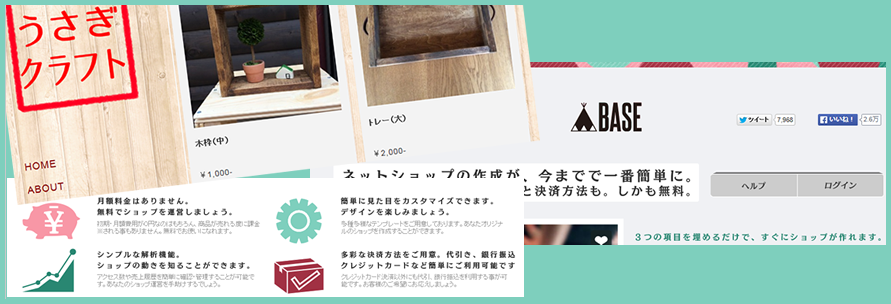
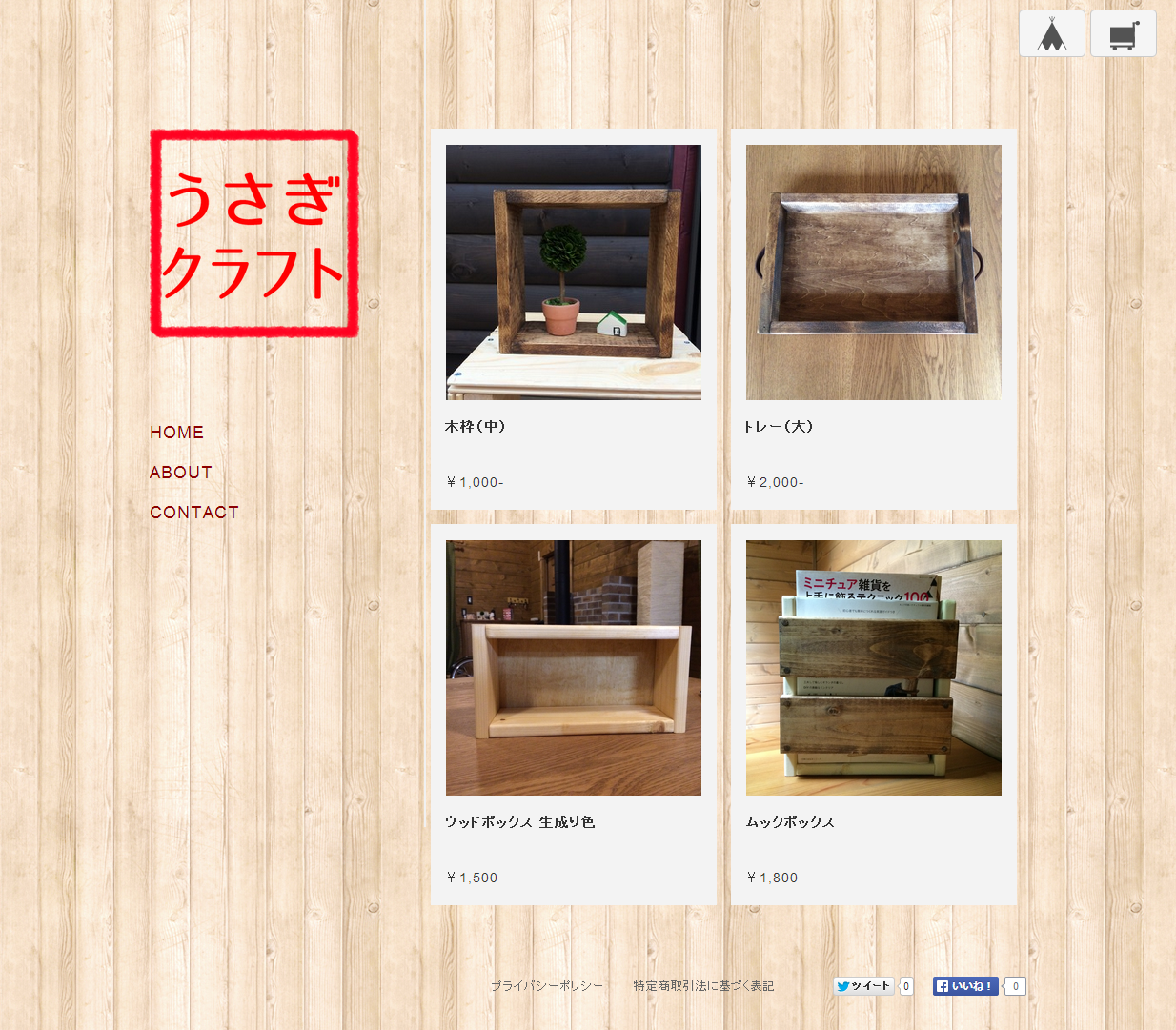
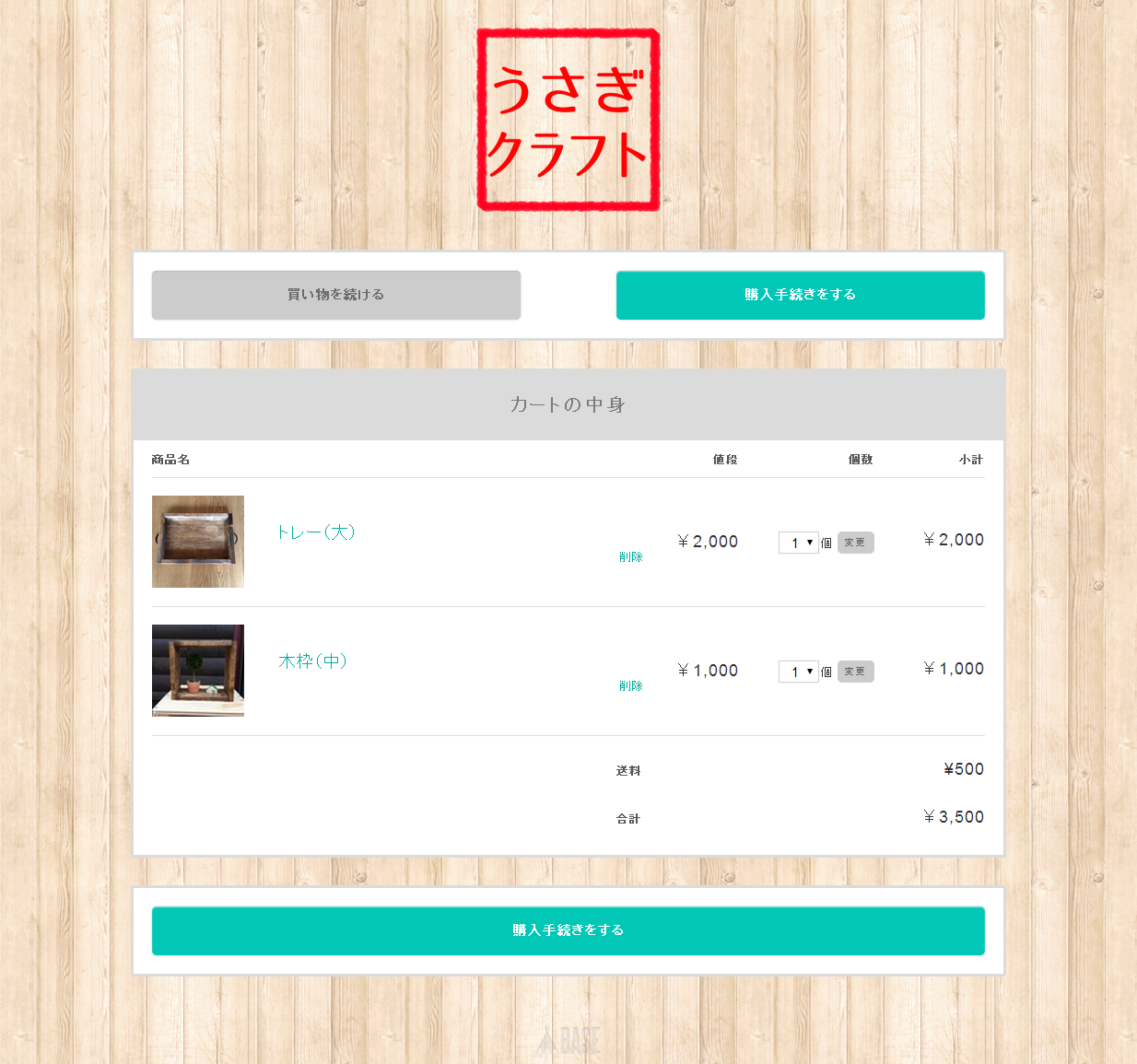
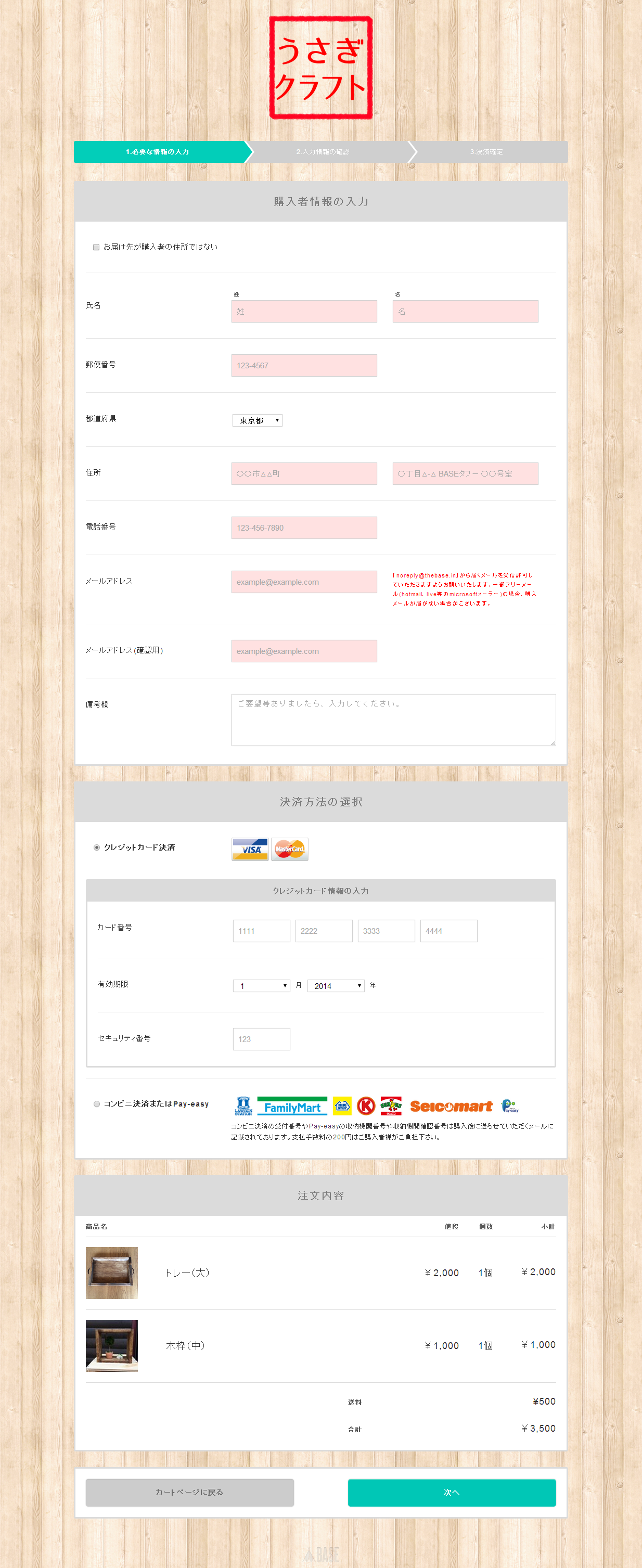
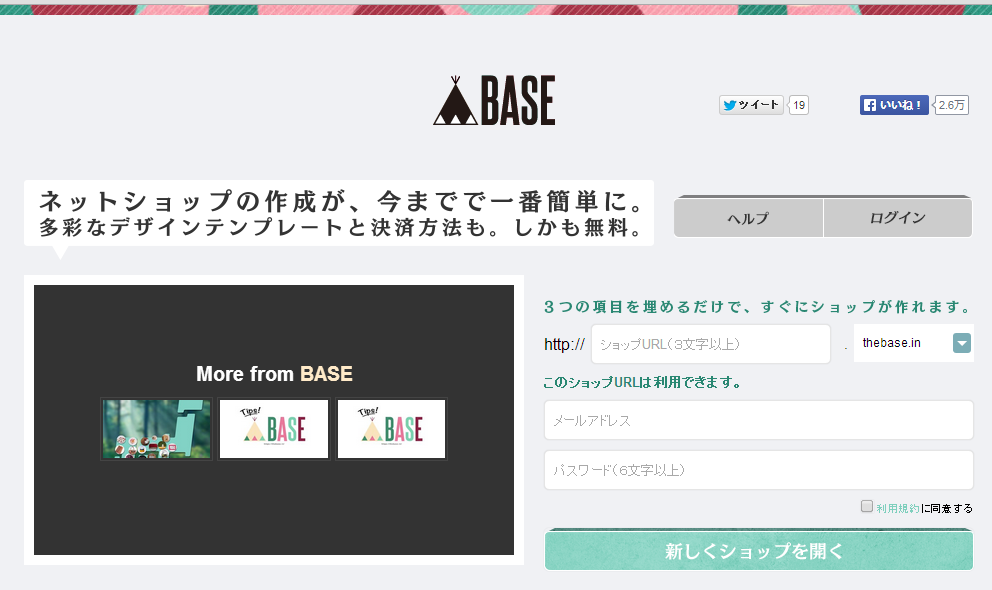
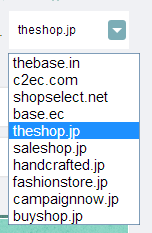
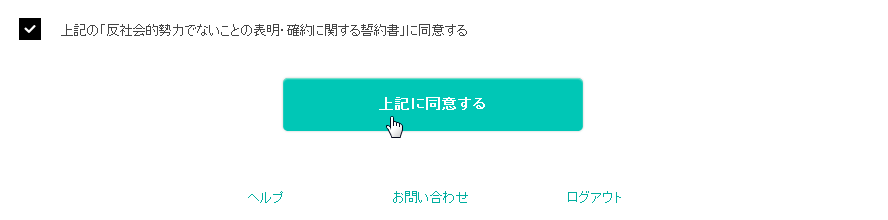
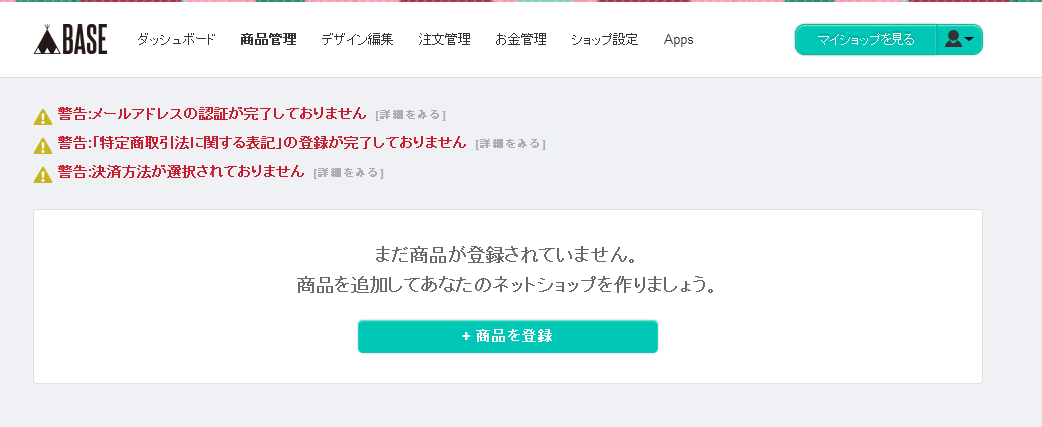
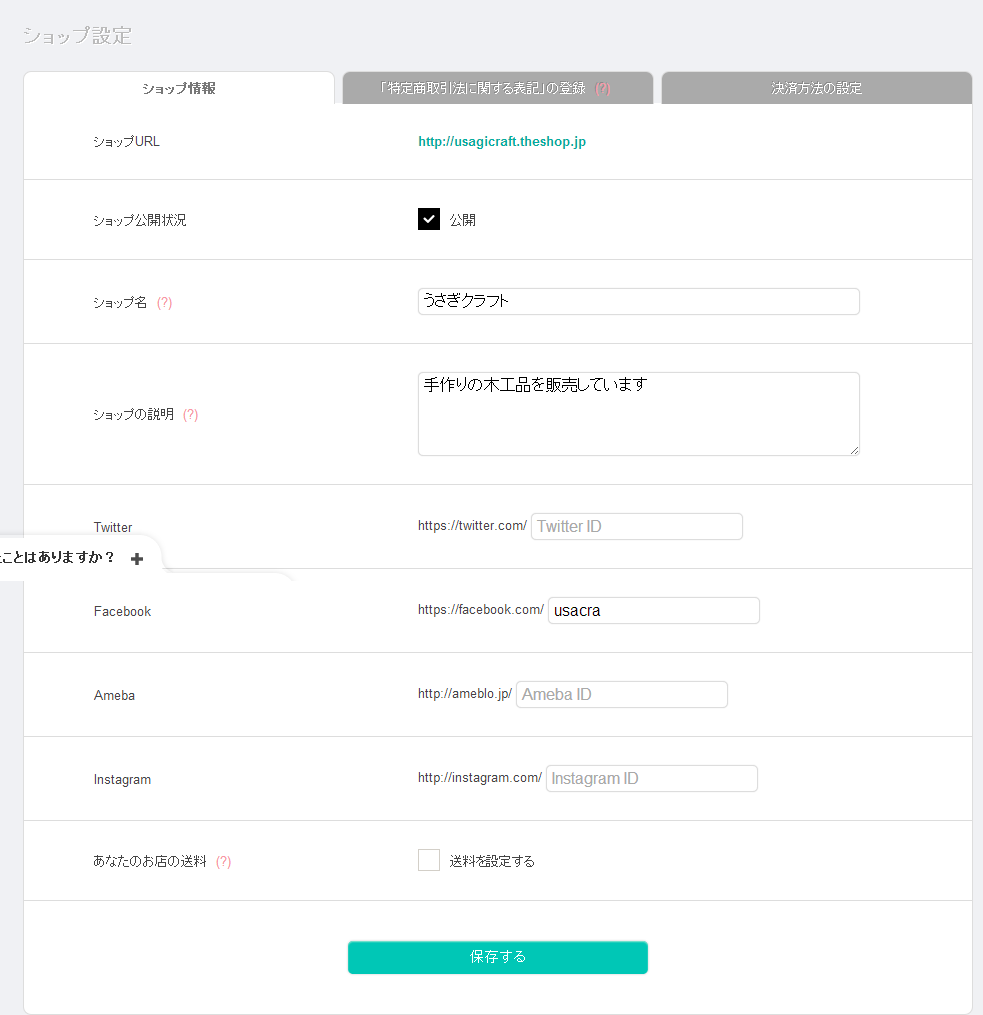



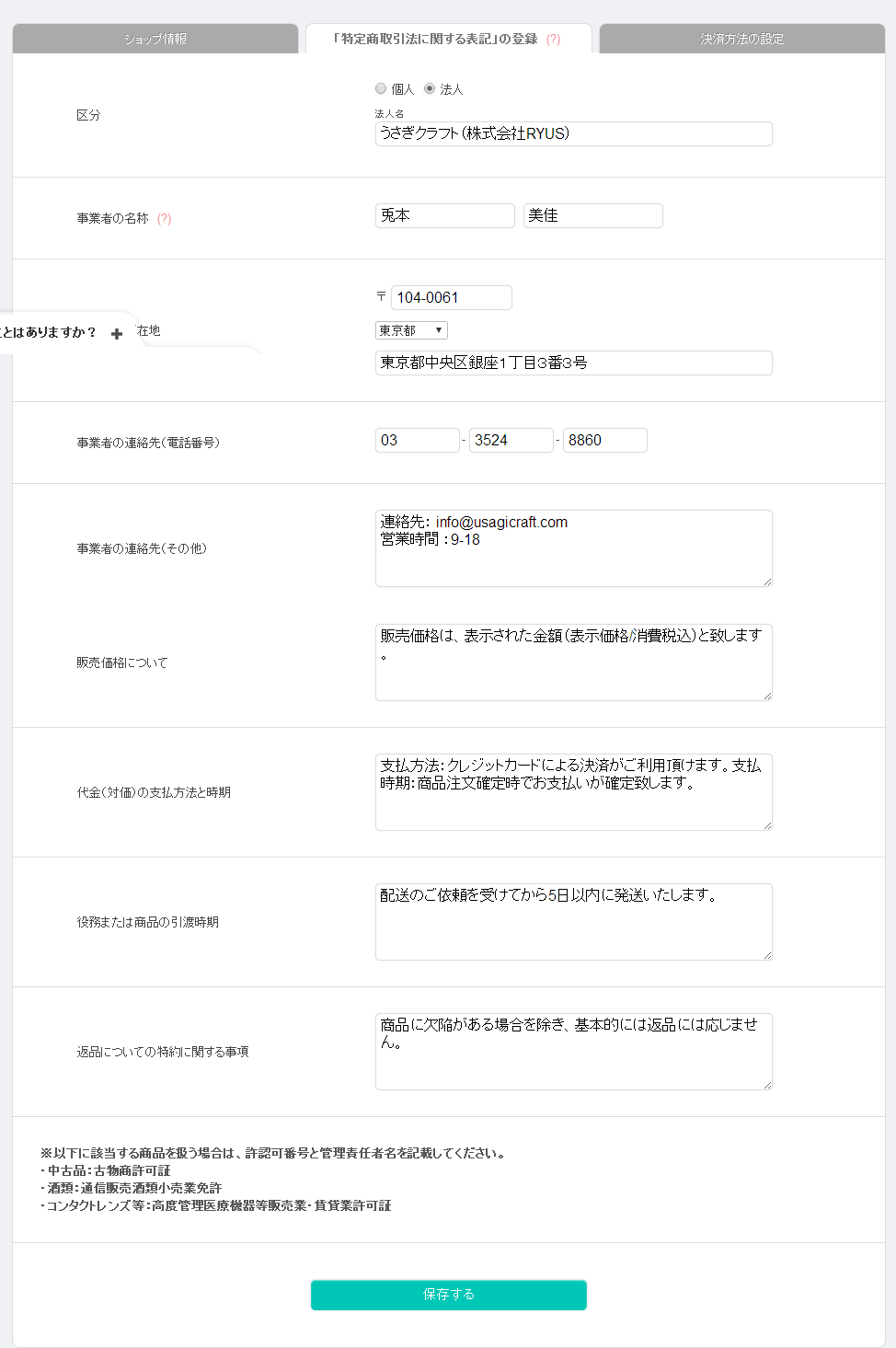
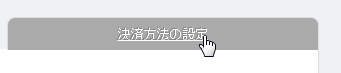
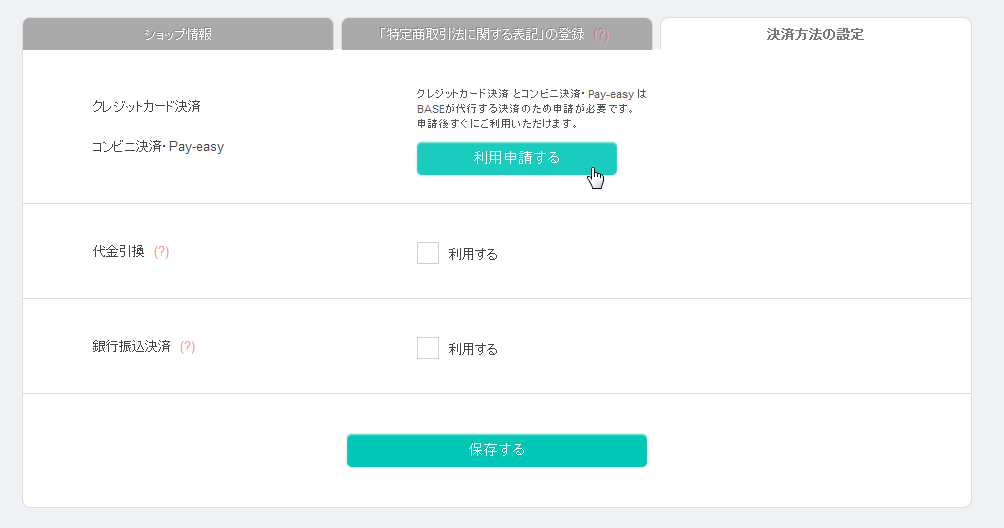

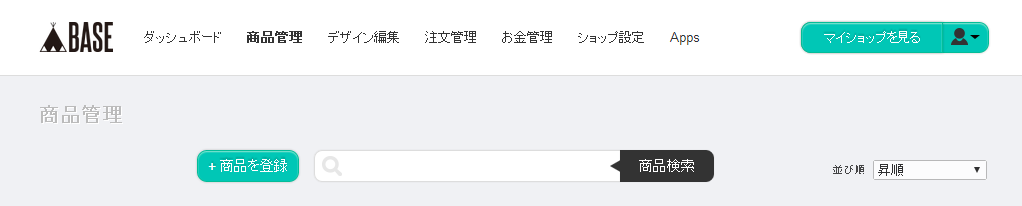
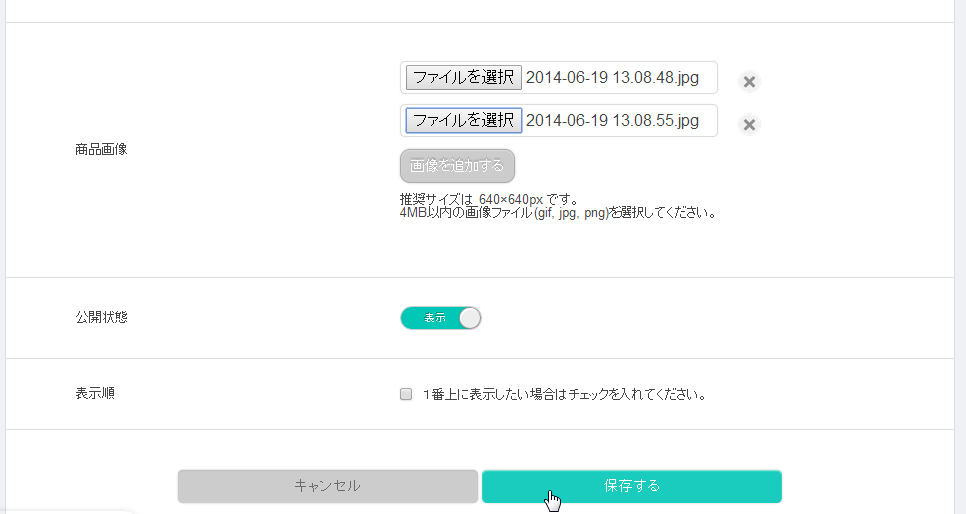
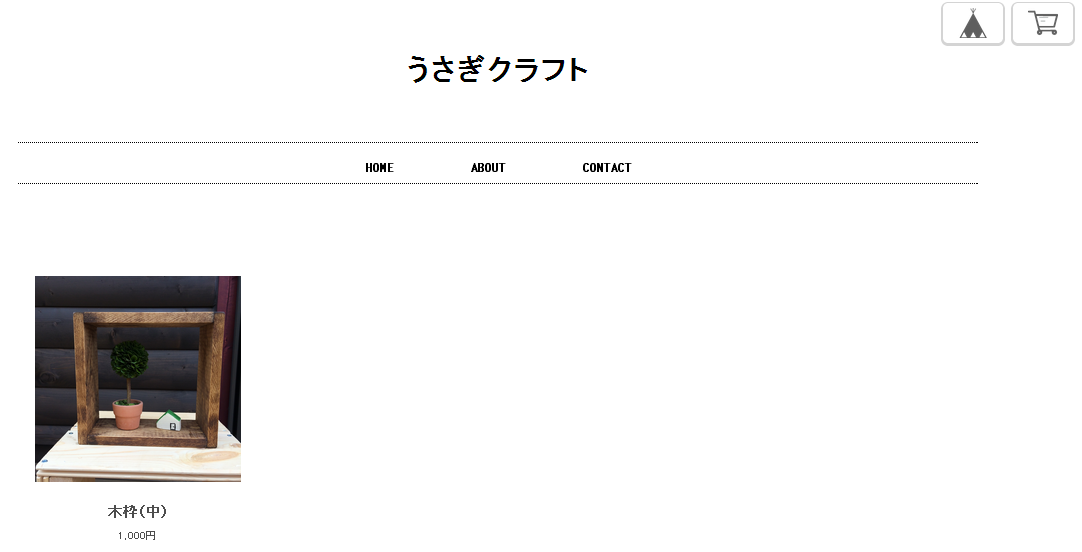
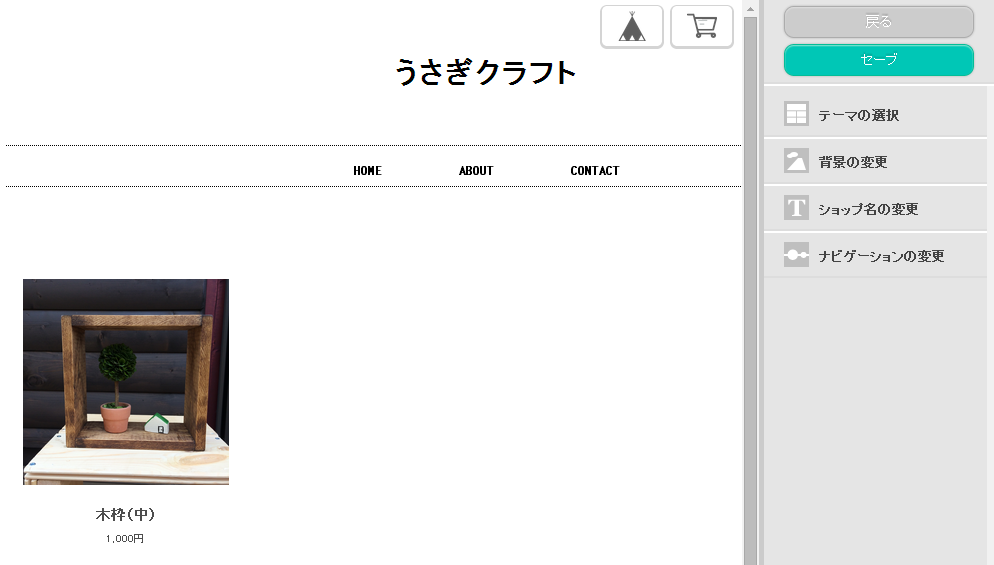
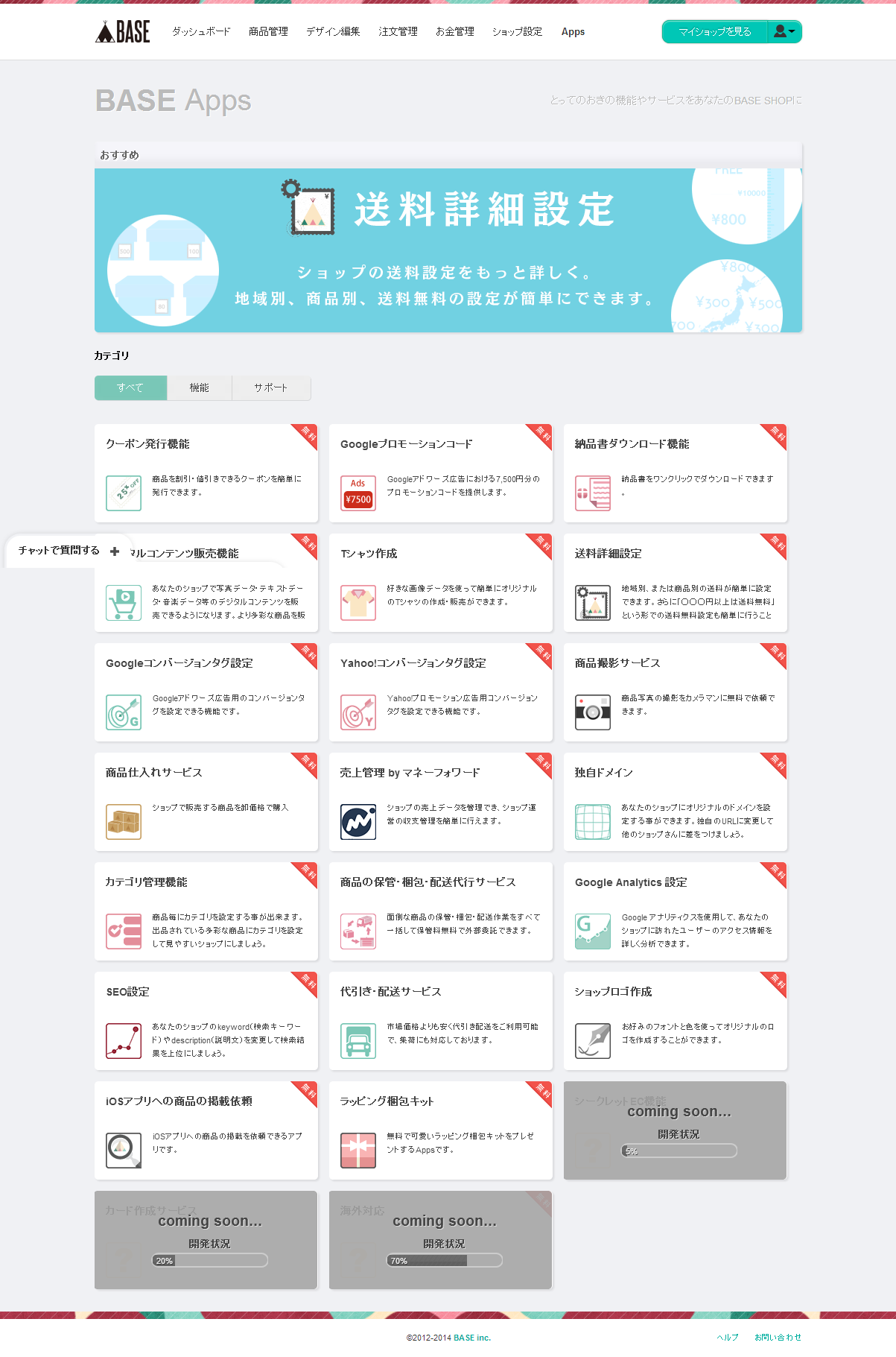

コメント